iPhoneホーム画面カスタマイズするなら知っておきたい!ウィジェットで便利に使えるおすすめアプリ4選
isuta / 2020年12月24日 21時0分
iPhoneのホーム画面カスタマイズを楽しんでいる方も多いと思いますが、ウィジェットにしておくことでより便利になるアプリがあるのをご存知ですか?
今回は画面をおしゃれにアレンジできるだけでなく、ウィジェットにすることでより便利に使えるようになるアプリをまとめてご紹介します。
記念日をホーム画面でチェック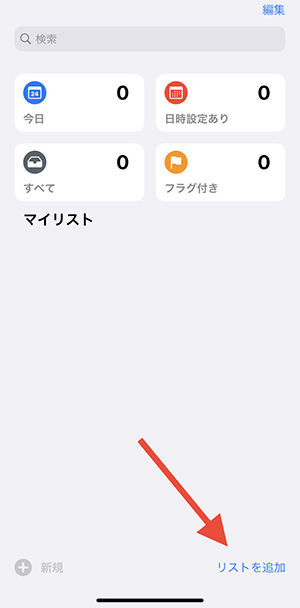
大切な人の誕生日や記念日は、ウィジェットにして常に目のつく場所に置いておきたいですよね。
そんな時に便利なのが、iPhone購入時に搭載されているアプリ「リマインダー」を使うテクニックなんです。まずは、右下の「リストを追加」をタップします。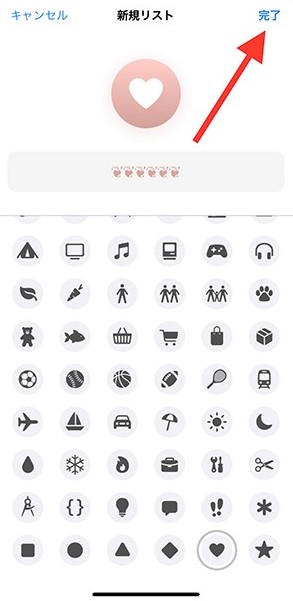
アイコンのカラーやイラストを選び、タイトルを入力し終えたら右上の「完了」ボタンを押します。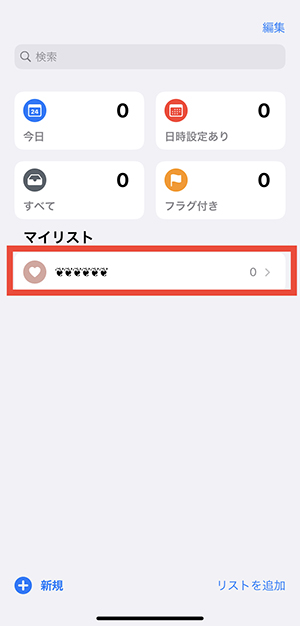
先ほどのリストが「マイリスト」に表示されるので選択してください。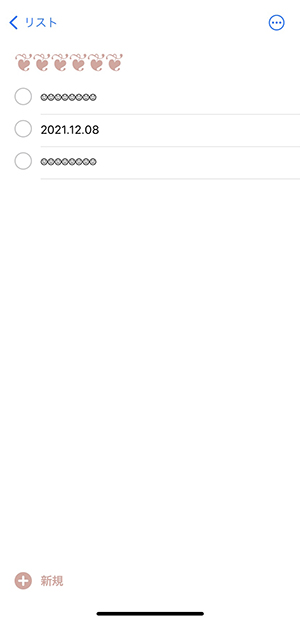
画面をタップして、記念日などをリマインダー部分に入力します。かわいくアレンジしたいなら、絵文字などを使うのもおすすめですよ。
あまり段数を増やすとウィジェットに表示されなくなる為、3段程度に収めておくのが良さそうです。これで「リマインダー」側のアプリ操作は終了です。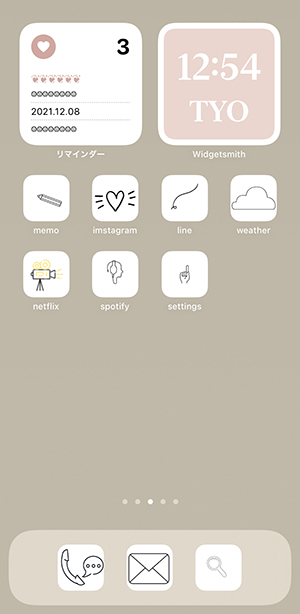
あとはウィジェットの追加で「リマインダー」を選び、好みのサイズのウィジェット表示を選択すれば完了です。これでいつでも、大切な日付を目にすることができますよ!
ウィジェットの追加方法は、こちらの記事をご覧ください。
この方法なら新しいアプリをダウンロードする必要がないので、iPhoneの容量が気になる方でも気軽にアレンジを楽しめるのでおすすめです。
1タップで決済完了
LINE Payもウィジェット対応がスタートしています。ウィジェットの形はミディアムサイズのみです。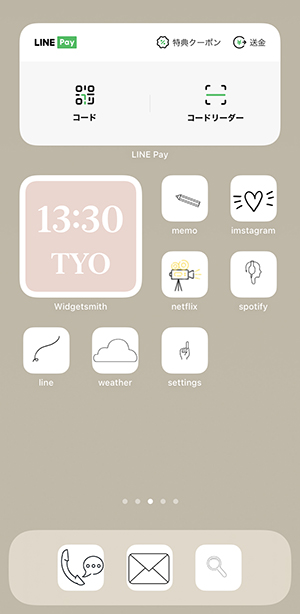
ホーム画面のウィジェットを1タップするだけで、すぐに決済画面に切り替わるため、よりスムーズな決済が可能になります。
LINE Payユーザーの方は、ぜひウィジェットに追加してみてくださいね。
アプリはこちらから
気になった言葉を手早く検索
検索をよく利用する方は、「Google」のアプリをウィジェットにしておくと便利ですよ。
ウィジェットの大きさは2サイズから選べます。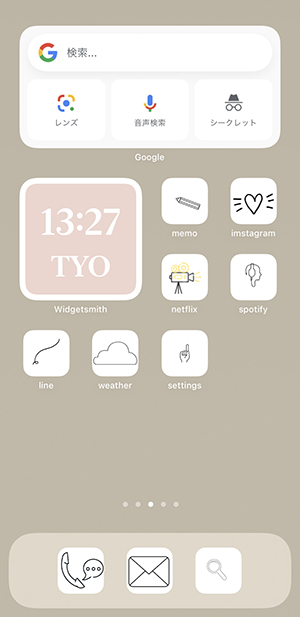
画像検索や文字の翻訳ができる「レンズ」や、「音声検索」ボタンもあるので便利に使えそうですね。
アプリはこちらから
いつも使う駅の時刻表を表示
ナビゲーションアプリ「NAVITIME(ナビタイム)」のウィジェットでは、最寄駅の時刻表が表示可能になっています。
表示スタイルは、スモールとミディアムの2サイズです。
まずは、「NAVITIME」のアプリ側で、ウィジェットに表示する駅登録を行います。
メニューのタブにある「マイ設定」を選択し、『時刻表ウィジェット』へと進んでください。
「路線を追加」ボタンで、ウィジェットに表示したい駅を追加すればOKです。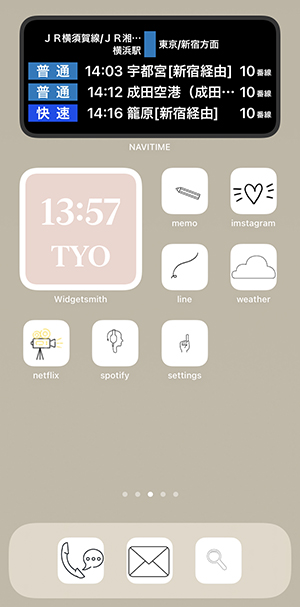
ウィジェット上で、すぐに発車時刻がチェックできるのでとっても便利ですよ。
ウィジェットをタップすると、NAVITIMEのアプリでその路線の時刻表を確認することもできます。
もしかすると皆さんが愛用しているアプリもウィジェット対応が開始され、より便利に使えるようになっているかもしれませんよ。ぜひ1度チェックしてみてくださいね。
アプリはこちらから
外部リンク
この記事に関連するニュース
-
iPhoneホーム画面のカスタマイズは純正アプリが一番かも?実は便利なデフォルトのウィジェット5選
isuta / 2024年7月12日 20時0分
-
iPhone画面を二分割できる「TwookuL」を知ってる?ながら検索や、価格比較したい時に便利に使えるよ
isuta / 2024年7月7日 18時0分
-
iPhone基本の「き」 第610回 専用画面の特定領域にしか配置できないウィジェットがあるのはなぜ?
マイナビニュース / 2024年7月7日 17時9分
-
iPhone基本の「き」 第609回 アプリを開かず情報チェック! 活用しないともったいないホーム画面の「ウィジェット」機能
マイナビニュース / 2024年6月30日 11時15分
-
iPhoneの文字入力でGoogleの「Gboard」を使うメリットはある?|iPhoneでGoogle
&GP / 2024年6月26日 22時0分
ランキング
-
1ドラマ「西園寺さん」ヒットの予感しかない3理由 「逃げ恥」「家政夫ナギサさん」に続く良作となるか
東洋経済オンライン / 2024年7月16日 20時0分
-
2月々のスマホ代を「高いと感じる」…「2000円もすることに驚いた」「安いプランなのに高い」格安プランに乗り換える?
まいどなニュース / 2024年7月16日 19時45分
-
3「これは奇跡...」破格の1人前"550円"寿司ランチ。もうこれ毎日通いたい美味しさ...。《編集部レポ》
東京バーゲンマニア / 2024年7月16日 7時2分
-
4丁寧な言葉遣いで一見おとなしい人ほど陰湿攻撃がエグい…「目に見えない攻撃」を繰り出す人「6パターン」
プレジデントオンライン / 2024年7月16日 15時15分
-
5なぜ?「N-BOX」新型登場でも10%以上の販売減 好敵「スペーシア」と異なる商品力の改め方
東洋経済オンライン / 2024年7月17日 9時30分
記事ミッション中・・・
記事にリアクションする
![]()
記事ミッション中・・・
記事にリアクションする

エラーが発生しました
ページを再読み込みして
ください










